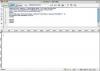A Microsoft oferece aos usuários do Excel modelos de extrato de cobrança gratuitos.
Crédito da imagem: GeorgiMironi / iStock / Getty Images
Além da funcionalidade de planilha do programa para formatar e inserir dados, a Microsoft O Excel oferece aos usuários uma série de modelos que podem economizar uma quantidade considerável de tempo em novos tarefas. De faturas e relatórios de auditoria a declarações de cobrança, os modelos do Excel contêm um esqueleto útil com formatação personalizada e fórmulas relevantes, permitindo que você preencha detalhes como o nome da sua empresa e Morada. Você pode baixar esses modelos gratuitamente na guia de arquivo do Excel e, usando um deles, a criação de um extrato de cobrança é uma questão de simplesmente preencher seus dados e informações de diretório.
Baixando um modelo
Passo 1
Clique na guia “Arquivo” na parte superior do Excel e selecione “Novo”.
Vídeo do dia
Passo 2
Navegue pelos modelos na lista visual da tela inicial. Alternativamente, você pode pesquisar um modelo relevante (consulte Recursos) digitando "extrato de faturamento" no campo de pesquisa na parte superior ou clicando nas categorias à esquerda da tela.
etapa 3
Clique em um modelo de sua preferência para abrir uma tela de visualização com informações adicionais sobre o modelo.
Passo 4
Clique no botão "Baixar" no Excel 2010 ou no botão "Criar" no Excel 2013 para baixar o arquivo e começar a editar o modelo no Excel.
Etapa 5
Salve o arquivo com um nome descritivo que seja fácil de localizar. O Excel abre automaticamente o arquivo com um nome de modelo padrão.
Editando o modelo
Passo 1
Clique na célula do título e digite seu nome pessoal ou da empresa. A maioria dos modelos vem com espaços reservados para esse tipo de informação, como "[Nome da empresa]".
Passo 2
Preencha seu endereço e outras informações do diretório, como número de telefone e site, nas células apropriadas da planilha.
etapa 3
Preencha as informações sobre o destinatário do extrato de cobrança e quaisquer outras informações básicas do modelo, como a data de cobrança.
Passo 4
Revise o formato da tabela de extrato de cobrança e personalize-a de acordo com suas necessidades. Depois que o modelo é carregado no Excel, você pode editá-lo como se fosse sua própria planilha. Clique com o botão direito em uma coluna e selecione "Inserir" para adicionar uma coluna à planilha ou realce uma coluna e pressione "Excluir" para removê-la. Você também pode adicionar ou remover linhas conforme necessário ou editar detalhes como tamanhos de colunas e linhas, cores ou quaisquer células de texto na planilha.
Etapa 5
Preencha seus dados para o extrato de faturamento. Digite palavras ou valores em cada célula e pressione a tecla “Tab”, “Return” ou as teclas de seta para mover-se pela planilha. Dependendo do design do modelo que você escolheu, a planilha já deve incluir fórmulas para calcular e exibir informações como subtotais e um total geral.
Gorjeta
Você também pode baixar modelos do Office.com. Navegue ou pesquise modelos online e clique no botão "Criar" para iniciar o Excel com o modelo selecionado.